Как установить Phoenix OS — Android для ПК на Windows 7/10 в режиме двойной загрузки
продолжаем…
Шаг 14: Интерфейс ОС Phoenix
Итак, наконец, на вашем ПК установлена операционная система Android, которая имитирует пользовательский интерфейс ОС Windows 10 или 7. На следующем скриншоте Феникса вы можете это увидеть.
По всем возникающим вопросам и проблемам вы всегда можете обратиться на страницу http://www.phoenixos.com/help/tips
Как удалить Phoenix OS
Если через некоторое время вы захотите удалить ОС Phoenix со своего компьютера, просто снова загрузитесь в операционную систему Windows 10 или 7 из меню загрузки выбора ОС. И снова запускаем исполняемый файл ОС Phoenix.
Когда он откроется, нажмите кнопку Удалить.
Выберите вариант « Да», когда появится сообщение «Вы уверены, что хотите удалить ОС Phoenix?».
Феникс ос обзор
Многие пользователи хотят попробовать использовать ОС Android либо на своих виртуальных машинах, либо в среде двойной загрузки ПК, и поверьте, после использования Phoenix, можно сказать, что это самый простой и безопасный способ испытать ОС Android на рабочем столе. или ноутбуке. Перед написанием этого обзора я использовал его в течение нескольких часов, и вот мой опыт работы с ним.
или ноутбуке. Перед написанием этого обзора я использовал его в течение нескольких часов, и вот мой опыт работы с ним.
Если говорить о его интерфейсе, то он чем-то похож на среду Deepin Linux Desktop и содержит все основные элементы, необходимые для работы ОС на аппаратном обеспечении ПК. Однако из-за широкого спектра оборудования, представленного на рынке, некоторые функции не будут работать должным образом, например, в нашем случае индикатор яркости экрана не работает, поэтому полная яркость экрана создает большую нагрузку для наших глаз и затрудняет использование в течение длительного периода времени …
Файловый менеджер ОС Phoenix
Взглянув на скриншот ниже, можно легко понять, насколько удобна эта ОС. Phoenix может легко получить доступ ко всем системным дискам с красивыми значками дисков и индикатором дискового пространства. Как и в случае с Windows или Linux на левой стороне, мы получаем ярлыки для перехода на важные папки или диски.
Ниже информации о диске были указаны ярлыки для разных категорий, таких как Музыка, Изображения, Видео и Файлы, которые позволяют пользователям получать доступ ко всем одинаковым расширениям файлов под одной крышей.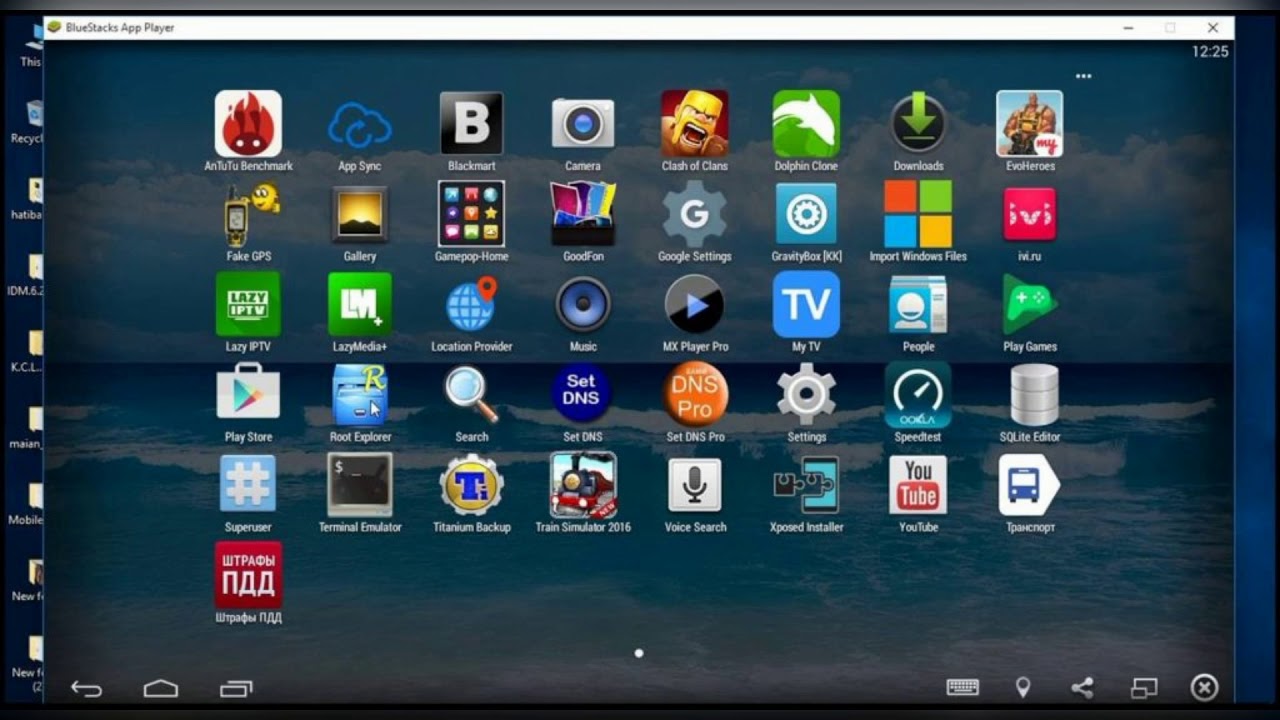 Например, вы хотите посмотреть видео, нажмите на его категорию, и все видео в системе будут там для просмотра.
Например, вы хотите посмотреть видео, нажмите на его категорию, и все видео в системе будут там для просмотра.
Перетаскивание
Еще одна довольно хорошая функция — функция перетаскивания, аналогичная операционным системам Commeric Desktop. Да, нам не нужно копировать и вставлять объекты, просто используйте щелчок мыши, выберите и перетащите элементы для перемещения или копирования.
Центр уведомлений
Если вы являетесь пользователем Windows 10 и macOS, вы не пропустите центр уведомлений, поскольку он также доступен в PhoenixOS. Чтобы получить к нему доступ, щелкните любой значок функции, указанный справа внизу, и он появится. Также, как и в Windows 10, доступны быстрые настройки, такие как панель громкости, яркость экрана, инструмент «Снимок экрана», местоположение, Wi-Fi, Bluetooth и другие.
Настройки мульти-окон
Еще одна замечательная особенность PhoenixOS — переключение или быстрый доступ к открытым приложениям / окнам. Если вы работаете над несколькими вещами и хотите перепрыгнуть через какое-то уже запущенное фоновое приложение, просто нажмите на значок недавних приложений, указанный справа внизу, и все готово.
Меню приложений
Разработчики PhoenixOS не были наполнены приложениями, на нем есть только самые важные вещи, к которым можно получить доступ из знакомого меню «Пуск». Например, браузер поставляется с собственным браузером StarDust.
StarDust — это легкий браузер с фильтрацией рекламы и стильным материалистическим дизайном. Он использует сильное ядро Chromium для лучшего просмотра веб-страниц.
Феникс Google Play Store
Еще одна лучшая особенность ОС — это предустановленное приложение магазина Google Play, а это значит, что мы можем установить любое доступное приложение прямо на нашей ОС Android.
настройки
Как мы знаем, это настраиваемая версия для Android, поэтому наряду со стандартным представлением настроек она также имеет красивую сетку элементов настроек в разноцветных значках.
Приложение для галереи ОС работало без проблем в моем случае, а также с некоторыми предварительно доступными обоями для установки в качестве фона домашнего экрана.
Меню выключения и питания
Снова привлекательное расположение значков выключения, сна, перезапуска и блокировки с плавными краями и размытым фоном, имитирующим iOS.
Если вы хотите попробовать Android OS в своей системе, тогда Phoenix — лучший способ, ведь Prime OS также существует, однако, предоставляя установщик двойной загрузки Windows, Phoenix явно одерживает верх. Кроме того, благодаря механизму сопоставления клавиш Octopus можно легко использовать клавиатуру и мышь для игры в популярные игры, такие как Pubg. Для работы с офисными приложениями и другими производительными задачами PhoenixOS поддерживает общие сочетания клавиш, такие как Ctrl + C, Win + D, Alt + Tab и Alt + F4. Вы можете создавать несколько клонов одного и того же приложения, доступ к локальной сети есть, Microsoft Office Suite бесплатно, такие приложения, как WPS, Evernote; Универсальный поиск все есть, к тому же, если вы на планшете, то одним ключом переключитесь обратно на стоковую Android.
Действительно, разработчики PhoenixOS проделали сложную работу, поэтому, если у вас есть система с низкой конфигурацией, вы можете установить ее, чтобы использовать все преимущества ОС Android на ПК, а также забавные игры и приложения без использования эмулятора.
Примечание
На втором моем ноутбуке, где нет UEFI не получилось установить с помощью exe инсталлятора. Прочитал информацию, что доступно только для систем с UEFI-загрузкой, иначе установку с помощью этого файла выполнить не удастся. Поэтому если у вас возникли проблемы, то установите эту систему с помощью загрузочной флешки как это обычно делается.
Андроид как король десктопа: ваш следующий ПК будет с зелёным человечком на боку
На протяжении последних пятнадцати лет рынок персональных компьютеров был ареной борьбы всего трёх платформ. Неожиданно, непредсказуемо, за какой-то год к ним добавился четвёртый участник.
Признайтесь: если вы и не рассматривали такую возможность всерьёз, то хотя бы на уровне интуиции, подсознания идея уже сформировалась. И не только у вас как потребителя, но и у вендоров. Многие производители уже представили, готовят поставки или продают свои Android PC, а Google, похоже, вот-вот объявит о добавлении в урожденную мобильной операционную систему необходимых для десктопа качеств.
Впрочем, по порядку. К настоящему моменту можно говорить о формировании двух категорий Android PC. Первая предполагает исполнение компьютера в виде гипертрофированного планшета или гибрида планшета и ноутбука. Её типичный представитель — показанный в конце июня моноблок HP Slate 21. Главной его деталью служит 21,5-дюймовый сенсорный Full HD-дисплей, а внутри спрятаны чипсет Tegra 4, 8 Гбайт флеш-памяти, USB-разъёмы с возможностью подключения любой мыслимой периферии, слот для карточек SD, Android 4.
Параллельно с ними развивается категория 2 — лишённые дисплея микро-ПК а-ля Tronsmart MK908 и CompuLab Utilite. Такие машинки умещаются буквально на ладони (монитор, клавиатуру, мышь, естественно, можно и нужно подключить) и пока что маскируются под «ТВ-приставки». Однако функционально они едва ли уступают первой категории: те же альтернативные (ARM) процессоры, тот же объём памяти, те же возможности расширения.
Ориентировочно оценить массу таких устройств на рынке можно по публикуемой Google статистике: примерно каждая двадцатая копия Android уже работает с экраном, значительно б
ольшим, нежели экран планшета (то есть, предположительно, работает на ПК). А это, к слову, около 50 миллионов единиц. Таким образом, хотим мы того или нет, сегмент Android PC уже существует. Но почему же Android всё ещё не считается полноценной — то есть пригодной для десктопа — операционкой?С прикладным программным обеспечением у неё полный порядок.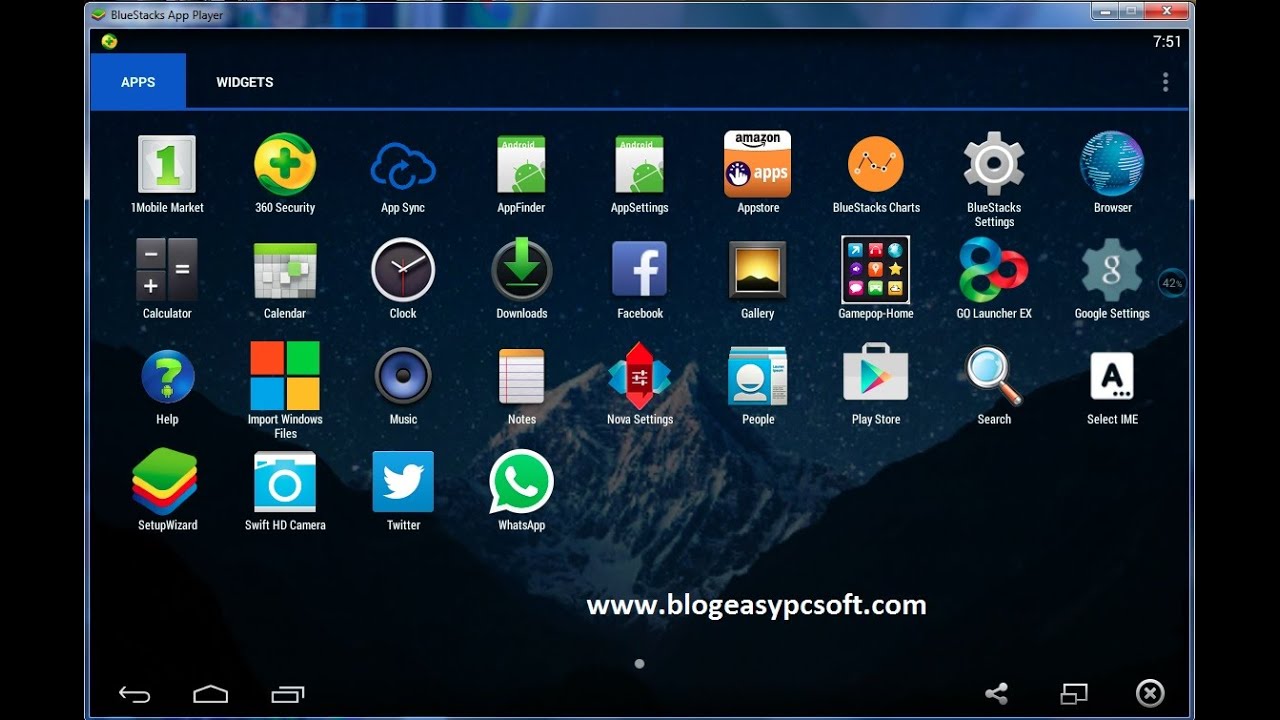 В Google Play есть всё необходимое, чтобы покрыть потребности среднестатистического домашнего и офисного пользователя. Веб-сёрфинг и коммуникации, офисные процессоры и графика, мультимедиа на любой вкус, а об играх и говорить нечего. Вопреки первоначальной идее о платформе для потребления контента, Android сегодня пригодна и для его производства. (Не верите? Воткните клавиатуру в свой планшет — да-да, обычную USB- или Bluetooth-клавиатуру! — и попробуйте провести так день.)
В Google Play есть всё необходимое, чтобы покрыть потребности среднестатистического домашнего и офисного пользователя. Веб-сёрфинг и коммуникации, офисные процессоры и графика, мультимедиа на любой вкус, а об играх и говорить нечего. Вопреки первоначальной идее о платформе для потребления контента, Android сегодня пригодна и для его производства. (Не верите? Воткните клавиатуру в свой планшет — да-да, обычную USB- или Bluetooth-клавиатуру! — и попробуйте провести так день.)
Немного сложнее ситуация с драйверами внешних устройств, которые, похоже, в стандартной конфигурации Android урезаны до минимума. Однако ядром системы остаётся Linux, так что задача добавления новых драйверов решается тривиально (простым включением галочек на этапе компиляции; конечно, об этом должен позаботиться производитель), и тот факт, что HP успешно справилась с ней в Slate 21, ясно это подтверждает. Так что и с периферией проблем быть не должно.
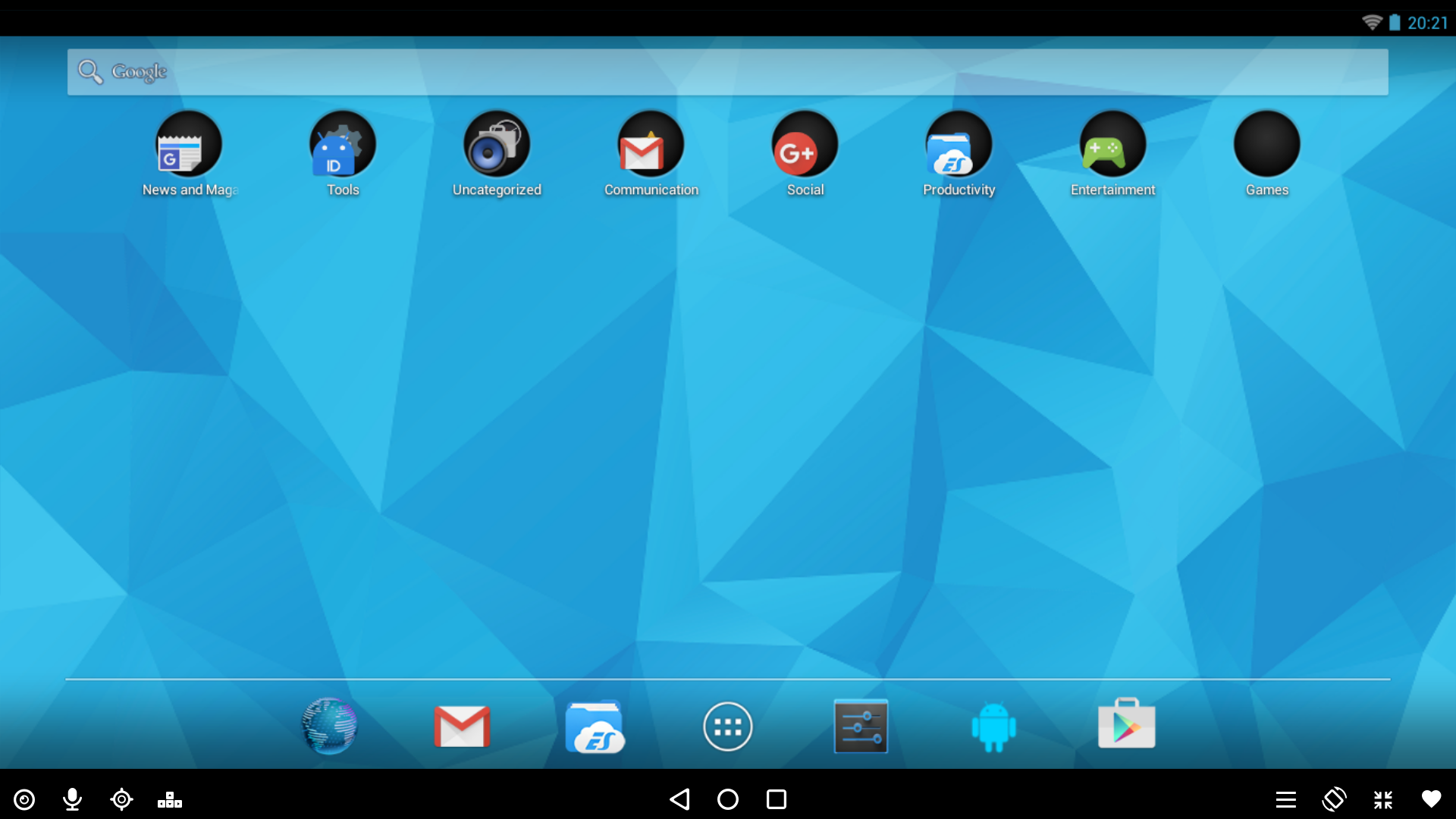
А вот с интерфейсом пользователя и правда беда. В принципе, последние версии системы умеют занимать большой экран. Однако управление запущенными приложениями требует доработки, полноценное использование нескольких программ на одном экране всё ещё невозможно, многие приложения не способны к масштабированию или делают это некрасиво. Не здесь ли зарыта собака неприятия Android в качестве десктоп-системы? И не это ли несовершенство подпитывает инерцию массового сознания? Так уж повелось, что среднему пользователю легче понять экспансию операционных систем с десктопа на мобильные устройства, чем в обратном направлении.
Впрочем, против инерции и мелких недоработок есть отличное лекарство — низкая цена! Android PC категории 1 уже продаются по средней розничной цене в $100 (даже в России они не намного дороже — а знатоки, полагаю, могут подсказать варианты и дешевле). Категория 2 массово появится на прилавках осенью и ближе к Новому году; для неё средняя цена составит $400. Кроме того, место между ними, как ожидается, займут Android-нетбуки, которые, скажем, Intel видит в районе $200 за штуку. Такие ценники в мире ПК, привыкшем к четырёхзначным числам (в долларовом выражении), смотрятся особенно выигрышно.
Такие ценники в мире ПК, привыкшем к четырёхзначным числам (в долларовом выражении), смотрятся особенно выигрышно.
Остаётся только дать понять обывателю, что Android официально готова занять место на домашнем и рабочем столах. Возможно, это сделает Google — собирающая 24 июля прессу для встречи с Сундаром Пичаем, который рулит теперь разработкой Android вместо Энди Рубина. Версию 5.0 Key Lime Pie там, конечно, не покажут (релиз, предположительно, в октябре), но аналитики ждут, что Пичай расскажет о её функционале — и в частности о штатном десктоп-режиме системы. И уже мало кто сомневается, что 5.0 будут демонстрировать именно на ПК.
Что ещё может помешать Android выбраться из мобильной ниши? Вирусы и вредоносный софт? Едва ли: пользователей персональных компьютеров этим не удивишь. Соперником может стать Chrome OS, успехи которой в секторе бюджетных устройств впечатляют: на фоне продолжающегося беспрецедентного спада продаж ПК хромбуки растут, и сегодня, по подсчётам NPD Group, в Соединённых Штатах чуть ли не каждый четвёртый проданный бюджетный ноутбук — это модель под управлением Chrome OS.
Не хочется расстраивать линуксоидов (сам такой), но, похоже, именно Андроиду суждено занять место и «десктопного Линукса», которым энтузиасты бредят уже лет десять. А потом, как знать, может быть, Android потеснит и MS Windows? Перспектива должна проясниться уже к концу года: всё говорит в пользу того, что предновогодние прилавки будут заставлены персоналками с зелёным человечком на боку.
Waves Effect Like Pc In Android Advance Lavel Waves Effect Tutorial Garena Free Fire
Waves Effect Like Pc In Android Advance Lavel Waves Effect Tutorial Garena Free Fire.
———————————————————————-
????About Project:
This Project Can Prevent Youtube Videos From Getting Deleted Or Private, You Just Have To Send A Link To Save It, Video Will Save here Automatically, Once It Saved You Can Watch And Download It From The Group (This Is A Cloud Based Project).
????Please Also Join This Group
????Benefits of joining group:-
You can send any video link that you think that is important to you or if you think it may get delete in future, Your video could also be informative for others.,There will be no disturbance in a group, everything will get delete except YouTube links., Your video will save on server for forever, Your video as soon as possible will be uploaded to only this group and you can watch, download it anytime, You will learn more here because you will get all videos at one place with it’s personal information like url, video name, channel name so you can find it easily
Instagram :-
Preset Link :-
Kinemaster :-
Colour Grading Preset(Used In Preview) :-
How To Download From My Link :-
Business Gamil :- technicalrajabusiness />
/> />
Topic cover:-
How to edit like flame r
Edit Like flame r
How to edit like flame r ff
Character death effect tutorial
New montage editing tutorial
2021 new montage tutorial
How to edit like ruok ff
Edit Like ruok ff new video
Ruok ff new video jaisa effect kaise create kare
How to edit like flame r
Edit Like flame r New video
How to edit like flame r ff
How to edit like jonny gaming
New Clock Effect Tutorial
Clock Effect Like Flame R
Clock Effect Tutorial like flame r
Edit Like jonny gaming montage
how to edit like colonel
New Montage editing tutorial
New Montage Editing 2021
How to edit new montage tutorial
2021 New montage editing tutorial
How to edit like jonny gaming
New insane montage effect tutorial
Insane Montage tutorial
New wings effect tutorial
How to edit video like flame r on android
Fire effect new montage tutorial
Fire effect new tutorial
How to edit montages on android
2021 new montage tutorial
New Montage Editing Tutorial
2021 new montage effect tutorial
How to edit like ruokk ff in kinemaster
New Montage Tutorial
Free fire new montage effect
Free fire new montage effect tutorial
how to edit like jonny gaming
How to edit like ruok ff new video
Insane montage editing tutorial
Clock effect new montage tutorial
How to edit insane montage on android
- Категория
- Игры
Вместе с Waves Effect Like Pc In Android Advance Lavel Waves Effect Tutorial Garena Free Fire так же смотрят:
Как запустить Android на Windows ПК, ноутбуке или планшете с помощью PrimeOS
Мы уже неоднократно рассказывали вам о проекте Android-x86, который создавался для того, чтобы обеспечить владельцам Windows устройств возможность запуска операционной системы Android, а сегодня хотели бы познакомить вас одним из его ответвлений.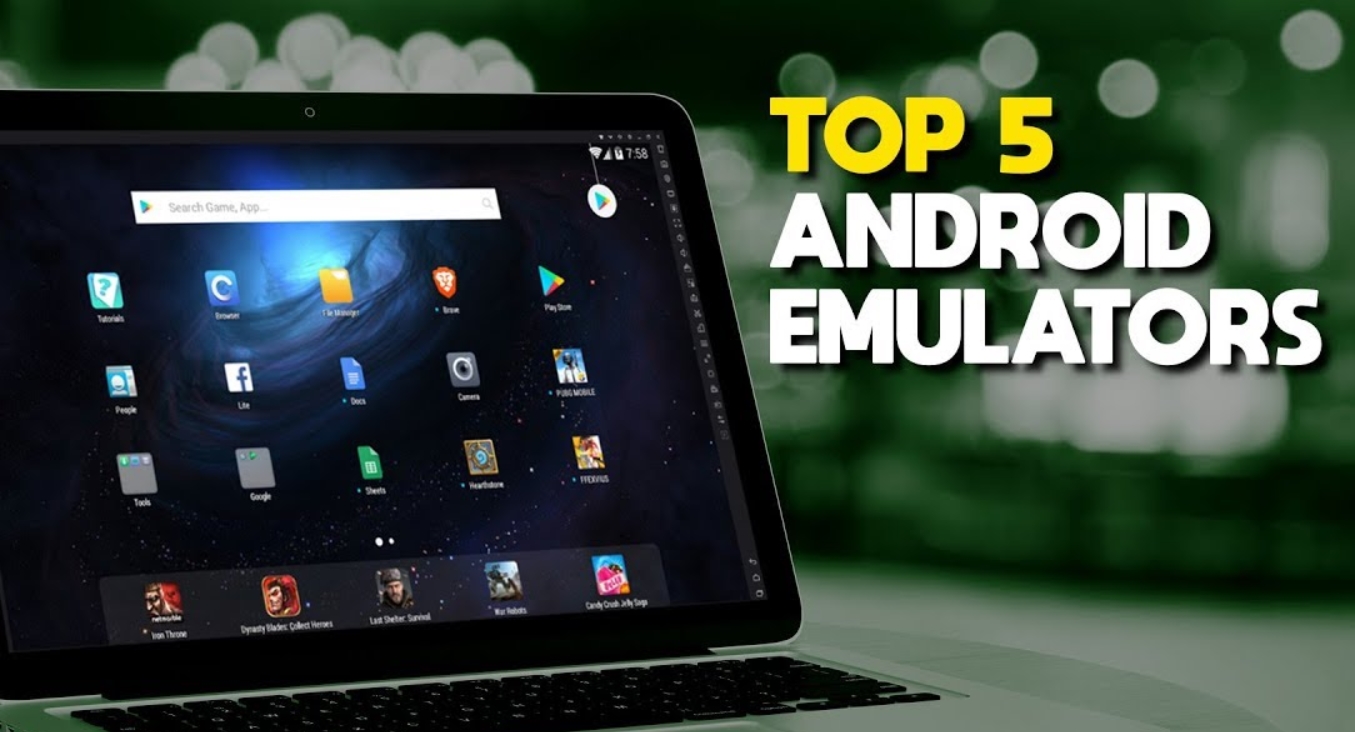
Речь пойдет об операционной системе PrimeOS которую вы можете запустить на своем ноутбуке, ПК или Windows планшете с внешнего USB накопителя или карты памяти и которую при желании вы можете установить на отдельный раздел жесткого диска, SSD накопителя или встроенной флеш-памяти.
При этом вы получите следующие возможности:
● Операционная система Android с интерфейсом в стиле Microsoft Windows с меню «Пуск», панелью приложений и пр.
● Возможность закрепления приложений на панели задач, показ уведомлений и системные значки
● Поддержка запуска приложений в многооконном режиме с возможностью менять размеры окон, сворачивать и восстанавливать их
● Возможность отключения многооконности для любого приложения по вашему выбору
Поддержка горячих клавиш системы (alt + tab, alt + f4, win + d и прочих)
● Практически все возможности Android AOSP с расширенными возможностями для настольных устройств
● Возможность запуска Android игр с возможностью настройки управления ими с помощью клавиатыры и мыши (клавиша F12)
● Предварительные настройки управления для популярных Android игр (PUBG, Subway surf и пр. )
)
● Возможность подмены параметров видео подсистемы для запуска игр с помощью GPU tools
В дистрибутив PrimeOS уже включен набор стандартных приложений Google (Gapps), которые вам не придется устанавливать вручную.
Как запустить Android на Windows ноутбуке, ПК, или планшете с помощью PrimeOS
В настоящий момент в PrimeOS отсутствует собственный инсталятор, поэтому установить её на внешний накопитель вам придется вручную с помощью сторонних инструментов, таких как, например, Rufus или Etcher
Скачайте одно из указанных выше приложений на свое Windows устройство, после чего скачайте ISO образ PrimeOS на свой ПК, ноутбук или планшет отсюда.
Затем вам понадобится USB накопитель с объемом не менее 8 ГБ. После того, как вы все это подготовили можно приступать к созданию загрузочной флешки. (далее на примере Rufus)
1. Запустите Rufus на своем компьютере или планшете: и в первом пункте «Устройство» выберите свой USB диск
2. В следующем окне «Диск или ISO образ» выберите скачанный ранее ISO образ PrimeOS и нажмите на кнопку «Старт»
В следующем окне «Диск или ISO образ» выберите скачанный ранее ISO образ PrimeOS и нажмите на кнопку «Старт»
3. Отключите опцию «Secure boot» в UEFI (BIOS) вашего компьютера и перезагрузите его.
4. При запуске нажмите на клавишу выбора накопителя для загрузки операционной системы (на большинстве устройств это F12) и выберите USB накопитель с PrimeOS
5. В появившемся на экране меню выберите пункт для запуска Android с внешнего накопителя «Android-X86 Live» и дождитесь загрузки операционной системы.
Как установить установить PrimeOS на жесткий диск, SSD накопитель или SD-карту
Внимание! Все что вы делаете, вы делаете на свой страх и риск и за возможные проблемы ни наш сайт ни разработчики PrimeOS ответственности не несут!
1. Создайте на жестком диске или SSD накопителе новый раздел с размером не менее 16 ГБ
2. После загрузки с USB накопителя выберите в меню вместо пункта «Android-X86 Live» пункт «Android-X86 Install»
После загрузки с USB накопителя выберите в меню вместо пункта «Android-X86 Live» пункт «Android-X86 Install»
3. Во время установки отформатируйте раздел отведенный вами для PrimeOS как Ext4, а на запрос «install System as R/W», выберите YES, иначе вы не сможете получать обновления Android.
4. На запрос, хотите ли вы установить Grub, выберите YES
5. После установки вам будет предложено перезапустить компьютер. Перед его перезапуском не забудьте извлечь USB накопитель
Ссылку на скачивание самой свежей версии PrimeOS вы найдете в этой ветке форума XDA-Developers
Похожие материалы:
Сервис Huawei Cloud PC принесёт винду на Android
Можно ли заменить смартфоном ПК? Ответ на этот вопрос уже не так однозначен, как несколько лет назад. К примеру, лично мне производительности современных смартфонов не хватит. И я не говорю об играх или ресурсоёмких приложениях.
В рабочем режиме у меня постоянно открыто от 5 до 10-15 вкладок в Chrome, и я привык работать очень быстро, когда переключения между приложениями и вкладками происходят условно говоря мгновенно. Но это я. А что со среднестатистическим пользователем?
Для большинства таковых использование ПК ограничивается всё теми же социалочками, мессенджерами и ютубчиком. Собственно, у меня множество таких среднестатистических знакомых, которые практически полностью забили на ПК и используют исключительно смартфон. Вот таких людей вполне устроят возможности той же Samsung Dex или подобных решений.
Вообще преобразовать смартфон в замену ПК компания Motorola пыталась ещё лет семь назад. Помните Lapdock? Но эта идея опередила время, так как производительности железа было недостаточно, а оптимизация ПО оставляла желать лучшего. В целом, за редкими исключениями, об этой идее забыли на несколько лет. Возродить её попыталась Microsoft с функцией Continuum для Windows 10 Mobile, но система почила в бозе.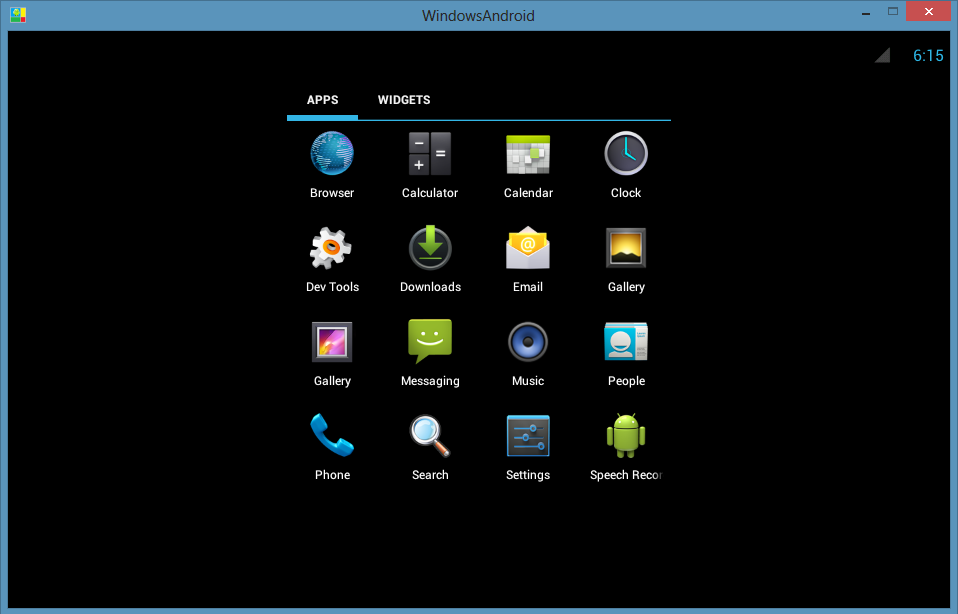 Сейчас мы имеем Samsung Dex и подобную же реализацию у Huawei, но во всех этих случаях мы получаем Android с оболочкой «под винду».
Сейчас мы имеем Samsung Dex и подобную же реализацию у Huawei, но во всех этих случаях мы получаем Android с оболочкой «под винду».
Но вскоре всё может измениться. Компания Huawei представила сервис Huawei Cloud PC, который позволяет запустить на обычном смартфоне обычную Windows 10. Реализовано это посредством облачного сервиса. Фактически мы получаем доступ к виртуальной машине с Windows 10. Причём протокол Huawei Desktop Protocol (HDP) позволяет этой ОС получать доступ к файлам на смарте. То есть пришли домой с инстатура, подкинули свой смартфон кабелем к монитору и сразу обработали фоточки в полноценном фотошопе! Да, подобное уже давно можно реализовать посредством стороннего ПО, но многие ли о таком знают? А тут сервис от компании, которая третья в мире на рынке смартфонов. Если Huawei будет активно продвигать данный сервис, другие производители тоже могут подтянуться, и через несколько лет это будет нормой. Чем не замена ПК для ещё большего числа пользователей?
Изначально сервис запустят только в Китае, так как подобная реализация очень чувствительна к пингу. Но позже Huawei вполне может разместить сервера для Cloud PC и в Европе, ведь этот рынок компания сейчас активно захватывает. Также пока заявлена работа сервиса только для смартфонов Huawei P20/P20 Pro, Mate 10, Mate RS и планшета MediaPad M5.
Как вам такая идея? Хотели бы смартфон, который по приходу домой превращается в полноценный комп с виндой?
Как запустить Android 9 Pie на ПК с помощью Android Studio? — Networkcenter.ru
Android 9 PieХотите запустить Android 9 или Pie версию на ПК? Android Studio — это лучший способ, чтобы решить нашу проблему, так как это лучший эмулятор андроида в сети.
Если вы хотите запустить Android 9 на ПК, Android Studio — это лучшее, с чего вам следует начать. В этой статье мы проведем вас через подробный и пошаговый процесс, чтобы у вас все получилось.
В этой статье мы проведем вас через подробный и пошаговый процесс, чтобы у вас все получилось.
Первый шаг:
скачать Android studio.Теперь, прежде чем начать сам процесс, вам необходимо убедиться, что в вашей системе установлен последний «Java SE Development Kit». Если нет, то скачайте и установите его.
Готово? Давай продолжим.
Для установки и запуска Android Studio вам необходимо скачать установщик с оф. сайта разработчика Android. На сайте выбирайте разрядность программы в соответствии с вашей операционной системой и скачивайте программу.
Второй шаг: установить Android Studio Emulator на ПК
- Сначала найдите загруженный файл на вашем компьютере. Обычно папка «downloads» на системном диске (обычно это диск C), где установлена Windows.
- Дважды щелкните файл IDE Android Studio. Вы попадете на первый экран приветствия, с которого и начнется установка.
- Нажмите «Далее» и выберите место для установки Android Studio.
 Подождите, пока программа не установится.
Подождите, пока программа не установится. - Нажмите «Далее» , чтобы завершить процесс установки. В следующем окне вам будет предложено запустить Android Studio. Нажмите кнопку «Готово» , чтобы запустить программу. Теперь Android Studio будет запущен, и вы впервые попадете в мастер настройки.
- Теперь нажмите «Далее» , чтобы перейти к следующему окну, в котором вам нужно будет выбрать тип установки, который вам необходим для Android Studio. Выбирайте «Стандарт» , так как более детальная настройка вам не пригодится. Кроме того, вас также попросят установить тему пользовательского интерфейса. В итоге жмите «Готово» , чтобы начать процесс загрузки необходимых файлов для завершения процесса установки.
- Подождите некоторое время, так как это займет некоторое время, в зависимости от скорости вашего интернет-соединения. Теперь, когда установка буде завершена, вы попадете на экран приветствия , чтобы создать новый проект Android.
Вы это сделали. Вы успешно завершили процесс установки. Теперь начинается установка и настройка Android 9.
Теперь начинается установка и настройка Android 9.
Третий шаг: установить и запустить Android 9 на PC
Это последний этап этой статьи, и в этом разделе мы познакомимся с процессом настройки и установки эмулятора Android Pie в Android Studio. Итак, поехали.
- Запустите Android Studio и нажмите «создать новый проект» , чтобы подготовить для него новую настройку для Android 9. Теперь назовите ваш проект, к примеру «Мой проект» . Теперь установите «сохранить местоположение», или вы можете использовать местоположение по умолчанию. После этого перейдите в раскрывающийся список «Минимальный уровень API» . В этом списке вы найдете опцию «API 28: Android 9 (Pie)» и, наконец, жмите создать свой проект.
- Теперь контроллер начнет загрузку компонентов API: 28 Android Android или Android Pie в настройках Android Studio. Дождитесь его завершения. После установки вы попадете в только что созданное домашнее окно проекта Android 9 . В этом окне вам предложат выбрать менеджер AVD для Android устройства.
- Выберите подходящий AVD и создайте новое виртуальное устройство , которое будет работать на Android 9 или Pie Engine.
- Теперь выбираем виртуальное устройство, которое работает на Android. Вам будет предоставлен список категорий устройств, и в каждой категории устройств вы найдете множество похожих устройств. К примеру, мы выбрали Google Pixel 2 в категории телефонов Android.
- После того, как вы заполнили окно «Выбор оборудования» , перейдите к следующему окну, где вы сможете выбрать операционную систему вашего виртуального устройства, и это Android 9 или Pie.
- Подождите! Вы должны будете согласиться с «Лицензионным соглашением» загружаемого вами образа системы. Нажмите «Принять», а затем кнопку «Далее» .
- Начнется загрузка образа системы. После загрузки вам надо нажать значок воспроизведения (зеленого цвета) , чтобы запустить Android 9 на ПК через Android Studio. Он запустит ваше виртуальное устройство — Google Pixel 2, работающее на Android 9 или эмуляторе Pie.
Поздравляем! Добро пожаловать в мир Android 9 на вашем компьютере. Вы успешно установили эмулятор Android 9 на Android Studio и готовы запустить Android 9 на ПК, работающем на Android Studio.
Метки:androidПриложенияHuawei Cloud PC позволяет работать с полноценным Windows 10 на Android смартфонах и планшетах
Некоторые смартфоны позволяют заменить собой ноутбуки для некоторых стандартных операций – проверки почты, просмотра веб-страниц и видео, а также позволяют своим хозяевам провести некоторое время за играми. Но функциональные возможности ноутбуков не превращают их в полноценный компьютер. Поэтому мы в последнее время наблюдаем от некоторых компаний попытки конвергенции смартфонов и ПК. В случае со смартфонами, работающих на платформе от компании Microsoft, видим появление режима Continuum, который позволяет подключать смартфон на Windows 10 к монитору и запускать на нём настольные приложения во весь экран, вроде Office. Производители же Android смартфонов прибегают к док-станциям (привет Samsung Dex) или же к альтернативным пользовательским интерфейсам.
И вот на международной выставке CES Asia 2018 китайская компания Huawei показала свою концепцию, которая превращает Android смартфон в полноценный настольный компьютер при подключении к монитору. Благодаря специальной программе «Cloud PC», загружаемой из собственного магазина приложений Huawei, пользователи получают доступ к рабочему столу Windows 10 (полноценная версия) на своём мобильном терминале и подключенном к нему внешнем дисплее.
Принцип работы такого решения заключается в том, при подключении Android смартфона Huawei по USB-C порту к внешнему монитору, запускается специальный десктопный режим работы с пользовательским интерфейсом, подобному Windows, который полностью поддерживает многозадачность, несколько окон и панель навигации в комплекте с кнопкой запуска, панелью задач и уведомлениями. А специальное приложение «Huawei Cloud PC» позволяет смартфонам Huawei виртуализировать миниатюрный рабочий стол Windows 10 через облако прямо на маленьком экране, который в сочетании с декстопным режимом значительно расширяет возможности смартфона и превращает его в полноценную рабочую станцию на Windows 10.
В настоящее время, как сообщают авторы заметки, новый режим и сервис поддерживается такими моделями смартфонов Huawei, как Huawei P20 Pro, Huawei P20, Huawei Mate 10 и Huawei Mate RS, а также на планшете Huawei MediaPad M5.
С помощью меню на смартфоне пользователь можете контролировать время отклика, отключиться от режима рабочего стола, настроить систему по своему усмотрению, выбрать способ ввода (сенсорный указатель мыши) и показать виртуальную клавиатуру. Cloud PC подключается не к пользовательскому удаленному рабочему столу, а к серверу в облаке, используя протокол Huawei Desktop Protocol (HDP), собственной разработки и основанный на Huawei FusionCloud Desktop. При этом следует учитывать, что Huawei будет использовать серверы, расположенные в Китае, да и сама услуга будет доступна (по крайней мере первоначально) только для китайских пользователей. Не исключено, что с успехом Huawei Cloud PC, компания решится на расширение своего продукта на европейских клиентов, покупая серверные мощности в Европе.
10 способов совместной работы Android и Windows 10
Если вы регулярно используете ПК с Windows 10 и телефон или планшет Android, вы можете установить несколько приложений Android, которые могут легко связать поток информации между ними. Например, вы можете создать быструю заметку на своем телефоне, а затем закончить ее позже на своем ПК с Windows 10 или вы можете получить одно и то же предупреждение на обоих устройствах о встрече.
Следующие ниже совместимые с Windows 10 приложения для Android от Microsoft и все бесплатные.Чтобы получить описанную выше функциональную совместимость, вам необходимо войти в каждое из приложений на вашем устройстве Android с той же учетной записью Microsoft в Интернете, которую вы используете для входа в свой компьютер с Windows 10.
1. Cortana: синхронизация напоминаний между вашим ПК с Windows и устройством Android
Приложение Cortana для Android позволяет создавать напоминания, которые будут синхронизироваться с вашим ПК с Windows 10 и отправлять на него уведомления. Чтобы установить напоминание в приложении Cortana для Android, коснитесь трехточечного значка в правом верхнем углу главного экрана приложения, коснитесь «Напоминания», коснитесь «Не забыть…» на следующем экране и введите имя для напоминания. справа от значка круга.
Затем вы можете нажать «Установить время», чтобы установить время, когда вы хотите получать уведомление для этого напоминания. Вы также можете ввести пункт назначения (нажав «Установить место»), который вызовет уведомление, когда вы физически прибудете в это место со своим телефоном, или добавить изображение в напоминание («Добавить фото»).
IDGНапоминания, установленные в приложении Cortana для Android (слева), появятся на вашем ПК с Windows 10, в том числе в меню «Пуск» (справа).
После установки это напоминание будет синхронизироваться с вашим ПК с Windows 10; например, если у вас есть приложение «Календарь», закрепленное в виде живой плитки в меню «Пуск», напоминание появится на плитке приложения «Календарь».И когда вы щелкаете значок времени / даты в области уведомлений Windows 10, напоминание появится в списке на боковой панели под календарем.
И, да, это работает в обратном порядке: вы можете установить напоминания на своем ПК с Windows 10 (либо через приложение Календарь, либо через Кортану), которые будут отображаться на вашем устройстве Android через приложение Кортана.
2. OneDrive: доступ к файлам на ПК с Windows 10 с помощью устройства Android
Вы, наверное, уже знаете, что Windows 10 поставляется с облачным хранилищем Microsoft OneDrive, которое глубоко интегрировано в ОС — оно отображается в виде папки в Проводник.При перетаскивании в него документов, изображений или файлов других типов они автоматически загружаются в облако.
Приложение OneDrive для Android позволяет просматривать документы или изображения, хранящиеся в папке OneDrive. (Если вы коснетесь файла изображения или PDF-файла в облачной папке OneDrive, приложение OneDrive загрузит его в собственное средство просмотра. Если вы коснетесь документа, например текстового файла или документа Word, документ будет загружен на ваш Android-устройство. устройство и приложение по умолчанию, которое вы используете для просмотра этого формата документа, загрузит его.)
Вы также можете настроить приложение OneDrive для автоматической загрузки фотографий и видео, снятых камерой вашего Android-устройства, в папку OneDrive. Затем вы сможете получить доступ к этим фотографиям и видео на своем ПК с Windows 10.
IDGПриложение OneDrive для Android предоставляет вам доступ к документам и изображениям в облачном хранилище OneDrive (слева). Вы также можете настроить автоматическую загрузку фотографий и видео с вашего Android-устройства в облачное хранилище OneDrive (справа).
Чтобы включить автоматическую загрузку с камеры (или убедиться, что она уже включена): В приложении для Android коснитесь значка «Я» в правом нижнем углу главного экрана, коснитесь «Настройки» и коснитесь «Загрузка с камеры» на следующем экране. экран.Существуют также варианты загрузки только через Wi-Fi, загрузки только при подключенном устройстве Android для зарядки аккумулятора, а также включение или исключение видео из автоматической загрузки.
3. Outlook: синхронизация событий календаря между ПК с Windows 10 и устройством Android
Очевидно, что приложение Outlook для Android в первую очередь предназначено для доступа к вашей электронной почте из таких служб Microsoft, как Exchange, Office 365 или Outlook.com. (Его также можно использовать с вашей учетной записью Gmail или Yahoo Mail.) Но в приложении Outlook также есть инструмент календаря, который синхронизируется с приложением Календарь на вашем ПК с Windows 10 — с его помощью вы можете вводить встречи и напоминания о делах, которые нужно делать в дни и время, которые вы выбираете. И ваше устройство Android, и компьютер с Windows 10 будут отправлять вам оповещения по мере приближения крайних сроков.
IDGСобытия, которые вы создаете в Outlook на устройстве Android (слева), появятся в приложении «Календарь» на ПК с Windows 10 (справа).
В приложении для Android вы можете перейти к этому инструменту календаря, нажав третий значок в нижней части главного экрана.(Это похоже на страницу ежедневного календаря, на которой отображается текущая дата.) Затем вы нажимаете на день, который хотите отметить напоминанием о событии (путем вертикальной прокрутки списка дат под частью календаря в верхней части экран).
Затем нажмите кнопку «+» в правом нижнем углу экрана. На следующем экране для установки нового события вы выбираете время, вводите место для события и устанавливаете, за какое время вы получите предупреждение. Вы также можете добавить людей из вашего списка контактов, которым вы хотите получать уведомления о мероприятии.
Как и при установке напоминаний в приложении Cortana, это работает в обратном порядке. Если вы устанавливаете встречи или события в приложении Календарь на ПК с Windows 10, вы будете получать предупреждения на свой телефон Android через приложение Outlook.
4. OneNote: синхронизируйте заметки с устройства Android на ПК с Windows 10
Версия OneNote для Windows входит в состав Windows 10. Установка приложения OneNote для Android на мобильное устройство может быть удобной для создания заметок, когда вы на ходу, которые вы сможете более тщательно отредактировать позже на своем ПК с Windows 10.
С помощью приложения для Android вы можете делать заметки или контрольные списки дел, вводя текст для них с помощью сенсорной клавиатуры вашего устройства Android, рукописный ввод цифровым пером или голосовой ввод. Вы можете рисовать каракули в своих заметках пальцем или цифровым пером и добавлять фотографии в заметки с помощью камеры Android-устройства.
IDGНарисуйте заметки пальцем или цифровым пером в приложении OneNote для Android.
5. Ваш телефон-компаньон: управляйте уведомлениями, изображениями, текстовыми сообщениями на телефоне Android и совершайте голосовые вызовы из Windows 10
Вы можете получать уведомления и текстовые сообщения, которые ваш телефон Android автоматически пересылает на компьютер с Windows 10, а также иметь доступ к фотографиям вашего телефона с ПК.Сначала установите приложение Your Phone Companion на свой телефон Android. Запустите приложение и войдите в него с той же учетной записью Microsoft, с которой вы входите на свой компьютер с Windows 10.
На вашем ПК запустите приложение «Ваш телефон». Нажав кнопку «Фотографии» на панели инструментов навигации слева, вы сможете просматривать фотографии и снимки экрана, хранящиеся на вашем телефоне Android. Вы можете сохранить изображение на свой компьютер, щелкнув правой кнопкой мыши по его миниатюре.
Щелкните «Сообщения» или «Уведомления» на панели навигации, чтобы прочитать входящие текстовые сообщения или уведомления на телефоне.Вы можете отвечать на текстовые сообщения или вводить новые текстовые сообщения прямо в приложении «Ваш телефон» на своем ПК; сообщения будут отправлены на ваш телефон Android для отправки. Если уведомление представляет собой входящее сообщение от приложения для обмена сообщениями на вашем телефоне, вы можете ответить отправителю таким же образом.
IDGИспользуя приложение «Ваш телефон» на ПК с Windows 10, вы можете просматривать уведомления и отвечать на текстовые сообщения, которые получает ваш телефон Android.
Чтобы выбрать приложения на телефоне Android, которым вы хотите отправлять уведомления на ПК с Windows 10, щелкните значок «Настройки» в нижнем левом углу приложения «Ваш телефон».На главной панели прокрутите вниз до «Уведомления» и нажмите «Выбрать, какие приложения будут уведомлять вас». Список всех приложений на вашем телефоне Android, которые могут отправлять уведомления, прокрутится вниз. Вы можете щелкнуть переключатель возле имени каждого приложения, чтобы его уведомления не перенаправлялись на ваш компьютер с Windows 10.
Наконец, вы можете совершить голосовой вызов, нажав нижнюю кнопку «Вызовы» на панели навигации. Эта функция, которая в настоящее время находится в стадии бета-тестирования, требует, чтобы ваш телефон и компьютер были связаны друг с другом через соединение Bluetooth, чтобы приложение «Ваш телефон» могло направлять ваш голосовой вызов на ваш телефон.
6. Microsoft Launcher: доступ к временной шкале Windows 10 с устройства Android
В Windows 10 временная шкала представляет собой запись, в которой перечислены различные действия, которые вы выполняли на своем компьютере, например открытие документов и посещение веб-сайтов. Нажмите кнопку «Просмотр задач» на панели задач, чтобы просмотреть обширную историю, организованную по дате. Вы можете использовать временную шкалу, чтобы найти документ или изображение, над которым вы работали, или веб-страницу, которую вы посетили, и снова получить к ней доступ. (См. «5 скрытых функций Windows 10, которые вы должны использовать» для получения подробной информации о том, как использовать шкалу времени.)
Вы можете получить доступ к временной шкале Windows 10 со своего телефона Android, установив на нем приложение Microsoft Launcher. Войдите в приложение, используя свою учетную запись Microsoft, и установите Microsoft Launcher в качестве главного экрана вашего смартфона по умолчанию. Затем с главного экрана проведите пальцем влево до первого экрана.
На нижней панели инструментов коснитесь значка временной шкалы. Появится список веб-страниц, которые вы недавно посещали на своих устройствах с Windows 10. Коснитесь элемента, чтобы открыть эту веб-страницу в веб-браузере телефона.Если на вашем телефоне установлены приложения Office (Word, Excel, PowerPoint), вы также можете использовать временную шкалу для открытия недавно использованных документов в этих приложениях. А если вы откроете документ в приложении Office на телефоне, он появится на временной шкале компьютера с Windows 10, который вошел в ту же учетную запись пользователя.
IDGВы можете получить доступ к истории просмотра веб-страниц на ПК с Windows 10 с телефона Android с помощью приложения Microsoft Launcher.
7. Office Lens: синхронизируйте «сканы», сделанные с вашего устройства Android, с вашим ПК с Windows 10
Это отличное приложение Office Lens от Microsoft не связано напрямую с Windows 10, но интегрировано с OneDrive.Он предназначен для записи документов, в том числе визитных карточек и квитанций, с помощью камеры вашего Android-устройства. (Microsoft любит говорить, что вы сканируете такие объекты, предположительно потому, что вы захватываете текст, но все, что вы делаете, это обычно делаете снимок). Вы также можете использовать приложение, чтобы делать снимки рисунков, рукописного текста или текста на классных или белых досках. или знаки.
IDGКогда вы делаете снимок с помощью Office Lens (слева), приложение автоматически выравнивает, очищает и обрезает изображение перед сохранением его в OneDrive (справа).
Office Lens автоматически выравнивает, очищает и обрезает захваченное изображение, а также может преобразовывать его в редактируемый текст и графику в формате OneNote, PowerPoint или Word или сохранять его форматирование как PDF. Захваченное изображение документа автоматически загружается в вашу папку OneDrive (к которой вы, конечно же, можете получить доступ на своем ПК с Windows 10).
Примечание. Приложение OneDrive для Android также поставляется с инструментом, который позволяет захватывать документы, но в нем отсутствует возможность изменять разрешение камеры вашего телефона для захвата изображения с более высоким или низким качеством.
8. Microsoft Launcher или OneNote: открывайте, создавайте, редактируйте и управляйте своими записками со своего устройства Android
В Windows 10 вы можете быстро создавать заметки и списки дел с помощью приложения Sticky Notes. Официального приложения Sticky Notes для мобильных устройств не существует. Вместо этого вы можете получить доступ к своим запискам, а также создавать, редактировать или удалять их с помощью Microsoft Launcher или приложения OneNote.
Чтобы использовать Microsoft Launcher, установите его и установите в качестве главного экрана смартфона по умолчанию.Проведите пальцем влево к первому главному экрану и коснитесь значка Glance в левом нижнем углу экрана. На главном экране прокрутите информационные карточки вниз, пока не увидите свои заметки.
В OneNote в правом нижнем углу главного экрана есть значок заметок. Коснитесь его, чтобы просмотреть список своих заметок.
Заметки, которые вы создаете, редактируете или удаляете через любое приложение Android, синхронизируются с приложением Sticky Notes на вашем ПК с Windows 10.
IDGВы можете использовать Microsoft Launcher или приложение OneNote для Android для доступа и управления своими записками, созданными на ПК с Windows 10.
9. Microsoft Edge: синхронизируйте историю просмотров между телефоном и Windows 10
После входа в систему с помощью учетной записи Microsoft Edge версия веб-браузера Microsoft для Android синхронизирует ваши закладки, историю и другие данные из Подключитесь к нему на своем ПК с Windows 10. Но зачем вообще использовать Edge — особенно если вы в основном просматриваете Chrome на своем ПК?
Во-первых, может быть полезно сохранить на телефоне альтернативный браузер в качестве резервной копии на случай, если у вас возникнут проблемы с версией Chrome для Android.Если вы уже используете Windows 10 вместе со своим телефоном Android, Edge — естественный выбор для резервного копирования.
Во-вторых, когда вы просматриваете веб-страницу на своем телефоне Android с помощью Edge, вы можете перенаправить эту страницу прямо на свой ПК с Windows 10 и продолжить чтение в Edge на своем ПК. Для этого в Edge для Android коснитесь среднего значка в нижней части приложения. Появится список ваших компьютеров с Windows 10. Нажмите на тот, на который хотите переслать веб-страницу. Затем на этом ПК браузер Edge автоматически запустится и загрузит перенаправленную вами веб-страницу.
IDGВ Android-версии браузера Microsoft Edge вы можете перенаправить веб-страницу прямо на свой компьютер с Windows 10 и продолжить ее просмотр в версии Edge для Windows 10.
10. Microsoft Solitaire Collection: играйте в классическую карточную игру Windows на ПК с Windows 10 и устройстве Android синхронно
Классическая игра Microsoft Solitaire была перезагружена для Windows 10 как приложение для Windows, которое включает в себя пять карточных игр: Klondike, Spider, FreeCell , TriPeaks и пирамида.Вы можете подключить приложение к игровой онлайн-службе Microsoft Xbox Live, чтобы получать достижения, соревноваться с другими игроками и делиться видеоклипами о ваших игровых сессиях.
Microsoft выпустила Android-версию Microsoft Solitaire Collection, в которой есть все эти функции. Вы даже можете запустить игру в этом приложении, прекратить играть и возобновить ее позже на своем ПК с Windows 10 — ваши игровые данные и прогресс сохраняются и синхронизируются с облаком через Xbox Live.
IDGВы можете начать игру в пасьянс на своем телефоне Android и закончить ее позже на ПК с Windows 10 благодаря синхронизации с Xbox Live.
Эта история была первоначально опубликована в апреле 2017 года и обновлена в январе 2020 года.
Прочтите следующее: Как создать полноценную работу с Microsoft на Android
Copyright © 2020 IDG Communications, Inc.
Как играть в игры для Android на ПК
Играть в игры на телефоне Android через некоторое время может немного утомить, независимо от размера экрана.Конечно, вы можете заняться своим любимым занятием, ожидая очереди в продуктовом магазине, но ничто не сравнится с вашим широким экраном монитора дома.
Если бы только был способ играть в эту новую игру для Android на вашем компьютере? Есть и несколько вариантов на выбор.
Как играть в игры для Android на ПК с помощью BlueStacks
Без сомнения, самый популярный способ играть в игры для Android на любом ноутбуке или компьютере — использовать эмулятор.
По сути, эмулятор — это приложение, которое имитирует другую платформу, чтобы иметь возможность запускать программное обеспечение, созданное для этой платформы.Итак, в этом случае вы получите эмулятор Android для Windows. Один из широко используемых вариантов — BlueStacks.
Это не случайно, поскольку BlueStacks особенно стабилен, прост в установке и использовании, и, хотя он может использовать много ресурсов, он работает большую часть времени. Давайте посмотрим, как вы можете загрузить и запустить BlueStacks на свой компьютер:
- Перейдите на официальный сайт BlueStacks, где вы увидите зеленый прямоугольник загрузки на главном экране.
- Вам будет предложено выбрать расположение установочного пакета.Выберите папку и нажмите «Сохранить».
- Загрузка займет некоторое время, в зависимости от скорости вашего интернета, и как только она будет завершена, запустите установщик BlueStacks.
- Установка займет несколько минут, после чего вы сможете увидеть приложение BlueStacks в меню «Пуск» Windows.
- Нажав на значок BlueStacks, вам будет предложено войти в свою учетную запись Google.
- Вы заметите, что по умолчанию установлено несколько приложений, а также есть Play Маркет, из которого вы можете загружать игры.
- Найдите игры, которые хотите загрузить, и продолжите их установку на свой компьютер. Каждое приложение, которое вы открываете в BlueStacks, будет отображаться в виде отдельной вкладки, которую вы можете переключать вперед и назад.
О чем следует помнить
Хотя BlueStacks работает действительно хорошо, разработчики не обновляли программное обеспечение в течение некоторого времени. Однако он по-прежнему работает с большинством игр для Android, доступных в PlayStore.
Кроме того, перед тем, как начать загрузку, убедитесь, что у вас есть не менее 2 ГБ ОЗУ и не менее 5 ГБ свободного дискового пространства.Вы также должны быть администратором своего ПК, чтобы установить BlueStacks, для которого требуется Windows 7 и выше.
Кнопка BlueStacksSettings находится в правом нижнем углу экрана, и вы можете использовать ее для изменения определенных графических и аппаратных настроек.
Как играть в игры для Android на ПК без эмулятора BlueStacks
Некоторым игрокам не так комфортно играть в BlueStacks или другом эмуляторе. Эти эмуляторы занимают ресурсы и могут вызвать срабатывание вашего антивируса.
Какой бы ни была причина отказа от использования BlueStacks, доступны и другие варианты.
Android Studio
Если у вас уже есть более старая версия Android Studio, вам нужно будет загрузить последнюю версию, чтобы получить доступ к Play Store. Однако, если вы впервые знакомитесь с платформой, знайте, что она предназначена для разработчиков приложений для Android.
Предполагая, что вы не разработчик приложений, функция Android Studio, которую нужно искать, — это диспетчер виртуальных устройств Android или диспетчер AVD. Это очень похоже на эмулятор, но не на него.
Он также предлагает большую гибкость при интеграции функций Android и вашего ПК, таких как прием звонков и текстовых сообщений. Вот как вы можете загрузить и установить Android Studio на свой компьютер:
- Перейдите на официальную страницу Android Studio и нажмите кнопку «Загрузить Android Studio».
- Когда приложение загрузится, запустите файл .exe и начните установку.
- После завершения установки Android Studio вы можете найти его в меню «Пуск» Windows и начать использовать.
Имейте в виду, что, хотя Android Studio является надежной альтернативой BlueStacks, она также более сложна и может использоваться в других целях.
Android x86
Есть еще один способ играть в игры для Android на ПК без использования BlueStacks. Вы можете использовать проект с открытым исходным кодом под названием Android x86. Его цель — переносить устройства Android на компьютеры, работающие на процессорах x86 от AMD или Intel. Вот как это сделать:
- Перейдите на официальную страницу Android x86 и нажмите кнопку «Загрузить» на главном экране.
- Теперь выберите один из двух вариантов зеркала: «OSDN» и «FOSSHUB».
- По мере загрузки файла перейдите к инструменту «Rufus», который поможет вам создать загрузочную флешку.
- Затем вставьте флешку в USB-порт вашего ПК. Руфус обнаружит флешку, и вы сможете ее скачать.
- Затем запустите установку Android x86 и перезагрузите компьютер.
- Вы сможете загрузить систему Android x86 на свой компьютер и приступить к ее настройке, чтобы вы могли загружать игры из Play Store.
Chromebook
Еще один жизнеспособный вариант для игры в Android-игры на вашем компьютере — это использование Chromebook. Если вы действительно ищете ноутбук, который бы отлично работал с играми для Android, Chromebook будет работать безупречно.
И это потому, что вам не нужно ничего устанавливать. Он уже работает в ОС Google, поэтому эмулятор не требуется.
Это небольшой ноутбук, использующий подключение к Интернету, а не хранилище. Chromebookscan может запускать игры для Android изначально, и это еще один шаг вперед по сравнению с играми на телефоне.
Как играть в игры для Android на ПК с помощью клавиатуры и мыши
Все указанные выше параметры будут работать с клавиатурой и мышью. Тем не менее, один, в частности, работает как ярлык, который по сути позволяет вам играть в игры для Android на своем телефоне и ПК одновременно.
Все, что вам нужно сделать, это отразить свой телефон в окнах с помощью приложения для зеркалирования. Вы по-прежнему пользуетесь телефоном, но все, что вы делаете, также отображается на экране.
Для этого существует множество вариантов, например, в некоторых телефонах Samsung эта функция уже установлена.Но многие телефоны Android этого не делают, и именно тогда вам нужно установить приложение зеркалирования, чтобы оно работало. Вот что вы можете попробовать:
- Откройте Play Store на своем телефоне Android и загрузите приложение Screen Stream Mirroring.
- После установки обязательно перезагрузите устройство.
- Затем запустите приложение на телефоне и убедитесь, что ваш телефон и компьютер находятся в одной сети Wi-Fi.
- Вы также можете подключить телефон к компьютеру с помощью кабеля USB.
- Запустите игру, в которую хотите поиграть, и вы сможете увидеть ее как на экране компьютера, так и на экране телефона.
Выберите свой любимый путь к большому экрану
Игры для Android прошли долгий путь, и появилось так много захватывающих релизов. Но когда маленького экрана недостаточно, есть несколько способов поиграть в игру на ПК.
BlueStacks всегда будет подходящим решением для большинства, но это не единственный выход. Решения Android Studio и Android x86, возможно, предназначены для тех, кто уже занимается разработкой игр или чем-то подобным.
Зеркалирование — это упрощенный вариант, который отлично работает, если у вас есть быстрое соединение Wi-Fi и новый телефон.
Что вы выберете? Ты это пробовал? Дайте нам знать в разделе комментариев ниже.
Android — Dropbox
Афганистан + 93Албания + 355Алжир + 213Американское Самоа + 1684Андорра + 376Ангола + 244Ангилья + 1264Антарктика + 672Антигуа и Барбуда + 1268Аргентина + 54Армения + 377Австралия + 432Австралия + 294Австралия + 294Австралия + 294Австралия + 294Австралия + 294Австралия + 294Австралия + 43 375Бельгия + 32Белиз + 501Бенин + 229Бермуды + 1441Бутан + 975Боливия + 591Босния и Герцеговина + 387Ботсвана + 267Остров Буве + 55Бразилия + 55Британские Виргинские острова + 1284Бруней + 673Болгария + 359Камбодия + 226Камбала + 359Камбала + 226Камбала + 359Камбала + 226 + 1345 Центральноафриканская Республика + 236Чад + 235Чили + 56 Китай + 86 Остров Рождества + 61 Кокос [Килинг] острова + 61 Колумбия + 57 Коморские Острова + 269 Конго — Браззавиль + 242 Конго — Киншаса + 243 Острова Кука + 682 Коста-Рика + 506 +599 Кипр + 359 Кипр +225 Кипр +599 Кипр + 359 Китай Республика + 420 Дания + 45 Джибути + 253 Доминика + 1767 Доминиканская Республика + 1 Эквадор + 593 Египет + 20 Эль Сальвадо r + 503Экваториальная Гвинея + 240Эритрея + 291Эстония + 372Эфиопия + 251Фолклендские острова + 500Фарерские острова + 298Фиджи + 679Финляндия + 358Франция + 33Французская Гвиана + 594Французская Полинезия + 689Габон + 241Гамбия + 220Грана + 23Грана + 14Гания + 995Германия + 241Гамбия + 220Грузия + 995Грана + + 1671 Гватемала + 502 Гвинея + 224 Гвинея-Бисау + 245 Гайана + 592 Гаити + 509 Гондурас + 504 Гонконг + 852 Венгрия + 36 Исландия + 354 Индия + 91Индонезия + 62 Иран + 98 Ирак + 964 Ирландия + 353 Джерси + Израиль + 39 Израиль + 964Ирландия + 353 44 Исландия + 39 Исландия + 3972 Исландия + 3972 Израиль + 39 7Kenya + 254Kiribati + 686Kosovo + 383Kuwait + 965Kyrgyzstan + 996Laos + 856Latvia + 371Lebanon + 961Lesotho + 266Liberia + 231Libya + 218Liechtenstein + 423Lithuania + 370Luxembourg + 352Macau + 853Macedonia + 389Madagascar + 261Malawi + 265Malaysia + 60Maldives + 960Mali + 223Malta + 356Marshall острова + 692Martinique + 596Mauritania + 222 Маврикий + 230 Майотта + 262 Мексика + 52 Микронезия + 691 Молдова + 373 Монако + 377 Монголия + 976 Черногория + 382 Монсеррат + 1664 Моро cco + 212 Мозамбик + 258 Мьянма [Бирма] + 95 Намибия + 264 Науру + 674 Непал + 977 Нидерланды + 31 Новая Каледония + 687 Новая Зеландия + 64 Никарагуа + 505 Нигер + 227 Нигерия + 234 Ниуэ + 683 Остров Норфолк + 672 Территория Северного Кавказа +980 Палассия + 9 Острова Северная Америка + 507 Папуа-Новая Гвинея + 675 Парагвай + 595 Перу + 51 Филиппины + 63 Острова Питкэрн + 870 Польша + 48 Португалия + 351 Пуэрто-Рико + 1 Катар + 974 Реюньон + 262 Румыния + 40 Россия + 7 Руанда + 250 Сен-Мартен + Сен-Не-Люси + 5 69 Сен-Бент-Сент-Кит + 5 + 569Сент-Бент-Луна + 569 и Микелон + 508 Сент-Винсент и Гренадины + 1784 Самоа + 685 Сан-Марино + 378 Сан-Томе и Принсипи + 239 Саудовская Аравия + 966 Сенегал + 221 Сербия + 381 Сейшельские острова + 248 Сьерра-Леоне + 232 Сингапур + 6521 Синт-Мартена + 277Соломония + 27 + 82 Южный Судан + 211 Испания + 34 Шри-Ланка + 94 Суринам + 597 Шпицберген и Ян-Майен + 47 Свазиленд + 268 Швеция + 46 Швейцария + 41 Тайвань +88 6Таджикистан + 992Танзания + 255Таиланд + 66Тимор-Лешти + 670Того + 228Токелау + 690Тонга + 676Тринидад и Тобаго + 1868Тунис + 216Турция + 90Туркменистан + 993Турки и острова Кайкос + 1649Тувалу +Южные Виргинские острова + 1340 Уганда + 256 Украина + 380 Объединенные Арабские Эмираты + 971 Великобритания + 44 Соединенные Штаты + 1 Уругвай + 598 Узбекистан + 998 Вануату + 678 Ватикан + 39 Венесуэла + 58 Уоллис и Футуна + 681 Западная Сахара +7000 9000 Германия + 9263
Лучшие 3 способа трансляции экрана ПК на телефон Android
Зеркальное отображение экрана Android на ПК легко, но иногда вам может потребоваться предоставить доступ к экрану вашего ПК на Android для обмена файлами или игры. Как это сделать? Хорошо, что теперь можно транслировать экран ПК на Android с помощью приложений для зеркалирования верхнего экрана, представленных в этой статье.
Скачать
Как транслировать экран ПК на телефон AndroidChrome Remote Desktop
Первый инструмент, который может вам помочь, — это удаленный рабочий стол Chrome. С помощью этого инструмента у вас будет доступ к своему ПК, просто используя свой телефон Android. Кроме того, этот инструмент представляет собой кроссплатформенное приложение для зеркального отображения экрана, которое вы можете использовать в Windows, Linux, Mac, Android и iOS. Чтобы узнать, как зеркалировать ПК на телефон Android, просто выполните следующие действия.
- Зайдите в свой веб-браузер и установите приложение на свой компьютер и телефон Android.
- Затем выберите Доступ к другому компьютеру с помощью удаленного рабочего стола Chrome.
- Щелкните Access и введите PIN-код для доступа к компьютеру. Тогда экран вашего ПК сразу же отобразится на вашем Android.
ApowerMirror
Следующий инструмент, который вы можете использовать для потоковой передачи ПК на Android, — это Apowermirror. Этот удивительный инструмент может помочь вам удаленно управлять своим компьютером с помощью телефона Android. Вы также можете пометить экран с помощью аннотации.Кроме того, документы можно быстро редактировать без использования компьютера. Чтобы использовать этот инструмент, просто убедитесь, что оба ваших устройства подключены к одному и тому же Wi-Fi. Просто выполните следующие простые шаги, чтобы отразить экран вашего ПК на телефоне Android.
- Загрузите приложение на свой телефон и компьютер. Запустите его потом.
Скачать
- На телефоне Android нажмите кнопку Mirror , выберите имя своего ПК, затем нажмите Mirror PC to Phone . Наконец, нажмите Начать сейчас , чтобы начать зеркальное отображение экрана компьютера на телефон.
LetsView
LetsView также является приложением для дублирования экрана, которое позволяет транслировать экран ПК на телефон Android. Это можно использовать на разных платформах, таких как устройства Windows, Mac, Android и iOS, для получения дополнительных возможностей. Он может помочь вам в ваших делах, встречах, развлечениях, а также в прямых трансляциях. Чтобы узнать, как транслировать экран ПК на Android, выполните следующие действия.
- Загрузите приложение и установите его на свой телефон Android и ПК. Откройте его потом.
Загрузить
- На вашем ПК щелкните Computer Screen Mirroring .
- Введите PIN-код, предоставленный на вашем телефоне Android, после чего экран вашего ПК будет зеркально отображен на вашем телефоне.
Вышеупомянутые инструменты являются лучшими для зеркалирования экрана ПК на Android через Wi-Fi. Все инструменты великолепны и просты в использовании. Вы можете попробовать каждый из способов, чтобы узнать, какой инструмент зеркального отображения экрана вам лучше всего подходит.
Рейтинг: 4.4 / 5 (на основе 30 оценок) Спасибо за вашу оценку!
Anki — мощные интеллектуальные карточки
Выберите платформу слева.
Скачать
2.1.43 была выпущена недавно. Он содержит последние исправления ошибок и улучшения функций, но некоторые надстройки еще не поддерживают его.
Скачать Anki для 64-битной Windows 7/8/10 (2.1.43)
2.1.40 была предыдущая стабильная версия:
Скачать Anki для 64-битной Windows 7/8/10 (2.1.40)
2.1.35 был последним выпуском, который поддерживает 32-битную Windows:
Скачать Anki для 32-битной Windows 7/8/10 (2.1.35-альтернатива)
При переходе на более новую версию убедитесь, что вы используете Кнопка перехода на более раннюю версию и выход первая .
Если вы используете 32-битный компьютер с Windows, 2.1.35-альтернатива — это последний выпуск Anki, который будет работать в вашей системе. Если вы используете Windows 7 и получите сообщение «Обнаружена критическая ошибка: не удалось выполнить сценарий». pyi_rth_multiprocessing «сообщение при запуске последней версии, 2.1.15 по ссылке «старые версии» выше — это последний выпуск, который будет работать в вашей системе.
Установка
- Сохраните программу установки на рабочий стол или в папку загрузок.
- Дважды щелкните установщик, чтобы запустить его.Если вы видите ошибку сообщение, пожалуйста, смотрите ниже.
- После установки Anki дважды щелкните значок новой звездочки на вашем рабочий стол для запуска Anki.
Проблемы при установке
«Ошибка открытия файла для записи»
Если закрытие Anki и Chrome не помогло, попробуйте перезапустить компьютер, затем снова запустите установщик.
«Ошибка загрузки Python DLL» или
«Программа не может запуститься, потому что api-ms-win…. отсутствует «
Убедитесь, что на вашем компьютере установлены последние обновления Windows. установлены. Если проблема не исчезнет, попробуйте установить вручную это обновление а потом это обновление.
«Windows защитила ваш компьютер»
Когда выпускается новая версия Anki, Windows может отображать устрашающее сообщение, пока оно не увидит достаточно людей, использующих новый версия.Чтобы продолжить установку приложения, используйте «Все равно беги».
Антивирусные программы также могут иногда сообщать о ложно положительный.
Обновление
При обновлении с версии Anki до 2.1.6 или переходе с стандарт на альтернативную версию или наоборот, мы рекомендуем сначала удалите старую версию, что приведет к удалению программы Anki data, но не удалять данные вашей карты.
При обновлении с 2.1.6+ и не переключении между стандартным и альтернативная версия, нет необходимости удалять предыдущую версию первый.
Загрузки
2.1.43 была выпущена недавно. Он содержит последние исправления ошибок и улучшения функций, но некоторые надстройки еще не поддерживают его.
Скачать Anki для Mac OS X 10.13.4+ (2.1.43)
2.1.40 была предыдущая стабильная версия:
Скачать Anki для Mac OS X 10.13.4+ (2.1.40)
2.1.35 был последним выпуском, который поддерживает macOS ниже 10.13:
Скачать Anki для Mac OS X 10.10+ (2.1.35-альтернатива)
При переходе на более новую версию убедитесь, что вы используете Кнопка перехода на более раннюю версию и выход первая .
Установка
- Сохраните файл на рабочем столе или в папке загрузок.
- Откройте его и перетащите Anki в папку «Приложения» или на рабочий стол.
Обновление
Обновление так же просто, как установка новой версии поверх старой. версия, и ваши данные будут сохранены. Просто закройте Anki, если это в данный момент работает, затем следуйте инструкциям в разделе «Установка». выше.
Загрузки
2.1.43 был выпущен недавно. Он содержит последние исправления ошибок и улучшения функций, но некоторые надстройки еще не поддерживают его.
Скачать Anki для Linux 2016+ (2.1.43)
2.1.40 была предыдущей стабильной версией:
Скачать Anki для Linux 2016+ (2.1.40)
При переходе на более новую версию убедитесь, что вы используете Кнопка перехода на более раннюю версию и выход первая .
Установка
Пакетная версия требует 64-битного Intel / AMD Linux и обычного библиотеки, такие как libwayland-client и systemd. Если вы находитесь на с другой архитектурой или дистрибутивом Linux barebones, вы не будете возможность использовать упакованную версию.
В последних установках Ubuntu используйте sudo apt install libxcb-xinerama0 ‘перед установкой.
После загрузки следующие команды в окне терминала будут установить Anki в масштабе всей системы.$ — это символ подсказки, и его не следует быть введенным. Убедитесь, что то, что вы вводите, соответствует файлу, который вы скачал.
$ tar xjf Downloads / anki-2.1.43-linux.tar.bz2 $ cd anki-2.1.43-Linux $ sudo ./install.sh
Проблемы
Если Anki не запускается, запустите QT_DEBUG_PLUGINS = 1 anki в терминале, чтобы посмотрите, появляются ли какие-либо сообщения об ошибках. Скорее всего, вам не хватает библиотеки, которая требуется Anki, и в сообщении об ошибке должно быть указано, что пропал, отсутствует.Установка библиотеки с помощью инструментов вашего дистрибутива (например, apt-get) должно решить проблему.
Обновление
Если в прошлом вы запускали Anki из .deb / .rpm / и т. Д., Пожалуйста, сделайте обязательно удалите версию системы перед установкой пакета предоставлено здесь.
Если вы обновляетесь с предыдущего пакета, просто повторите шаги установки для обновления до последней версии.Ваши пользовательские данные будут сохранены.
Банкноты
Некоторые дистрибутивы Linux включают Anki в свои репозитории. У нас есть видел, как многие пользователи испытывают проблемы с этими распределенными версиями, из-за того, что они устарели или отсутствуют соответствующие библиотеки. Для по этой причине скомпилированный пакет выше рекомендуется вместо использования версия Anki в комплекте с вашим дистрибутивом Linux.
Пользователи Gnome : чтобы заставить работать темы GTK, см. эта страница.
Исходный код
Исходный код Anki доступен на GitHub. Есть инструкции для сборка в папке docs /. Если у вас возникнут проблемы со сборкой системе, пожалуйста, дайте нам знать, но учтите, что вы ожидаете способны самостоятельно разобраться в основных проблемах. Если у вас нет опыт программирования, используйте вместо этого упакованную версию.
Если вы столкнулись с ошибками при запуске Anki из исходного кода, пожалуйста, проверьте посмотрим, сможете ли вы воспроизвести их в упакованной версии, поскольку Qt версия или другие библиотеки в вашей системе могут быть причиной некоторых проблемы.
Развитие
Последний код находится на GitHub.
Пожалуйста, прочтите README.contributing и README.development для дальнейшего инструкции.
Переводчик Anki
Пожалуйста, посмотри эта страница для информации о перевод Anki на другой язык.iPhone / iPad / iPod Touch
Получите AnkiMobile
AnkiMobile является платным дополнением к бесплатной компьютерной программе для использования на Устройства Apple.Приобретая приложение, вы помогаете поддерживать будущее Anki. разработка.Если вы не можете позволить себе приложение, вы все равно можете использовать AnkiWeb.
Устройства Android
Получить AnkiDroid
AnkiDroid написан отдельной группой людей. Поскольку это было основано на бесплатный код рабочего стола, который я делаю доступным, разработчики AnkiDroid решили чтобы сделать версию Android бесплатной.Android TV x86 позволяет вам превратить ваш старый компьютер в медиа-стример.
Android — очень гибкая платформа, и ее можно использовать на большом количестве устройств.Например, Android TV — это уникальная разновидность операционной системы Google, специально модифицированная для телевизоров и цифровых медиаплееров. В целом Android TV отличается от обычного Android главным образом своим интерфейсом, который в значительной степени ориентирован на голосовой поиск и обнаружение контента. Представьте, что у вас есть возможность перенести этот же опыт на настольные и портативные компьютеры, работающие на процессорах Intel (или AMD). Именно здесь на помощь приходит Android TV x86.
Созданный старшим членом XDA AmznUser444 Dev, Android TV x86 призван стать простым и удобным способом получения приложений, игр и мультимедийного контента на вашем компьютере, подключенном к большому экрану.LAN, Wi-Fi, Bluetooth и звук должны работать из коробки, потому что ПЗУ уходит корнями в проект Android-x86. Первоначальная сборка основана на Android 9 Pie, и в ее системных требованиях упоминается двухъядерный 64-разрядный процессор с тактовой частотой 1,2 ГГц и типичный графический процессор Intel / NVIDIA / AMD с 64 МБ видеопамяти. Минимальные требования достаточно низкие, поэтому возродить старый компьютер с помощью Android TV не составит труда.
Вот список известных ошибок на данный момент:
- Зависание при «Обнаружении Android TV…» в разделе, отличном от EXT4
- Встроенный Chromecast не работает без поддержки DRM
- Netflix работает только на мобильная версия
Кроме того, из-за отсутствия сертификации Widevine L1 не ожидайте потоковой передачи HD-видео от таких сервисов, как Netflix или Amazon Prime Video.Google Chromecast с Google TV и другие устройства потокового мультимедиа Android TV определенно обеспечивают лучший опыт потоковой передачи мультимедиа, но это совершенно бесплатно, если у вас уже есть неиспользуемый компьютер.
Вы можете скачать установщик ISO с официального сайта этого проекта. Обратите внимание, что в ПЗУ уже включены приложения Google, поэтому вам не нужно прошивать отдельный ZIP-файл, чтобы получить Google Play Store. Ниже приведена ссылка на ветку XDA, которая включает в себя полный список функций, известных проблем и всех журналов изменений.Обязательно ознакомьтесь с ними перед установкой ОС на свой компьютер.
Android TV x86: Скачать || XDA Thread
Как играть в игры для Android на ПК
Вы когда-нибудь хотели использовать мышь и клавиатуру, чтобы играть в игры для Android? Или, возможно, вы просто хотите играть в игры для Android на большом экране, пока вы находитесь на своем ПК. Это всего лишь пара причин, по которым вы можете узнать, как запускать игры для Android на своем ПК.
Короче говоря, есть два способа играть в игры для Android на ПК.Вы можете установить эмулятор или плагин для браузера.
Все варианты, описанные ниже, бесплатны, за исключением некоторых медийных объявлений. Вам нужно будет решить, насколько вы терпимы к рекламе, но имейте в виду, что ни один из перечисленных ниже вариантов не влияет на рекламу в приложениях.
Лучшие эмуляторы Android для ПК
Эмулятор Android — это программа, запускаемая на вашем компьютере, которая имитирует устройство Android. Затем вы можете устанавливать и запускать приложения Android в эмуляторе, как и на устройстве Android.Эта статья посвящена простым в установке эмуляторам для людей, которые хотят играть в игры для Android на своем ПК.
Проигрыватель приложений MSI
MSI App Player — результат партнерства между BlueStacks, возможно, самым известным производителем эмуляторов Android, и сторонником компьютерного оборудования, MSI.
На веб-сайтеMSI говорится, что этот эмулятор «… обеспечивает самые передовые игровые возможности для лидирующих на рынке игровых компьютеров MSI… позволяя компьютерам MSI беспрепятственно запускать мобильные игры, используя специальные функции, такие как подсветка клавиатуры для конкретных игр и ультрасовременная графика.”
Однако, как бы это ни звучало, вам не нужен компьютер MSI для использования MSI App Player. Этот эмулятор обычно совместим с Windows XP и выше и работает под управлением Android 9.0 (Nougat), что дает вам доступ к новейшим и лучшим играм для Android.
Загрузите здесь MSI App Player, распакуйте zip-файл и установите его на свой компьютер. Запустите программу, и вскоре у вас появится доступ к Play Store, где вы сможете выбирать, в какие игры для Android вы хотите играть на своем ПК.
Проигрыватель LD
LD Player — еще один бесплатный игровой эмулятор Android для ПК. Новейшая версия работает под управлением Android 7.1 и совместима с Windows XP XP3 и выше. LD Player предлагает раскладку клавиатуры и возможность перетаскивать APK прямо в интерфейс. Конечно, вы также можете устанавливать приложения через Play Store.
LD Player имеет привлекательный чистый интерфейс с удобным окном поиска в Play Store, где можно найти свои любимые игры для Android.
Загрузите LD Player и запустите загруженный исполняемый файл, чтобы установить эмулятор на свой компьютер.
Nox App Player 6
Бесплатный эмулятор Android Nox App Player 6 позиционирует себя как «идеальный эмулятор Android для игры в мобильные игры на ПК». Хотя вы не хотели бы использовать этот эмулятор для более интенсивных задач, таких как разработка приложений, он предназначен для запуска ваших любимых игр Android на вашем ПК. Nox App Player 6 совместим с компьютерами под управлением XP SPC или выше, поэтому это хороший выбор для старых компьютеров.
Интерфейс прост, а полезное пошаговое руководство начинается автоматически при первом запуске программы.Если вы хотите играть в несколько игр одновременно, вы можете запустить несколько экземпляров Nox App Player 6.
Загрузите Nox App Player 6 и запустите загруженный файл, чтобы установить эмулятор на свой компьютер. Используйте окно поиска Play Store или Центр приложений Nox, чтобы найти и установить игры, в которые вы хотите играть.
GameLoop
GameLoop утверждает, что является «самым загружаемым эмулятором» с более чем 500 миллионами пользователей. Эмулятор, ранее называвшийся Tencent Gaming Buddy, был переименован в GameLoop в 2018 году.Он оптимизирован для ПК под управлением Windows 7 и более поздних версий.
Интерфейс эмулятора GameLoop дает вам быстрый доступ к рекомендуемым играм, таким как популярная PUBG Mobile, а также к GameLoop Live от NiMo TV, где вы можете смотреть стримы игровых стримеров со всего мира.
Как обычно, установите эмулятор и используйте поле поиска, чтобы найти игры для Android, которые можно установить и поиграть на свой компьютер.
Расширение Chrome для игр Android на ПК
Если вы хотите играть в игры для Android на своем ПК, но не хотите устанавливать эмулятор, у вас есть другой вариант, хотя и не самый лучший.
Бесплатное расширение Android Online Emulator для браузера Chrome утверждает, что его скачали более 400 000 раз, но обзоры в Интернет-магазине Chrome заполнены жалобами на нарушения конфиденциальности и безопасности. Используйте на свой риск.
После установки и запуска расширения Chrome вы попадаете на apkonline.net, чтобы увидеть « Нажмите кнопку, чтобы запустить наш эмулятор Android » [sic].
Нажмите кнопку «Пуск» и дождитесь запуска эмулятора в браузере.Затем нажмите Введите и подождите еще немного. В конце концов, эмулятор появится в окне вашего браузера вместе с большим количеством рекламы.
Досадно, что если вы не выполняете никаких действий в течение 60 секунд, эмулятор закрывается, и вам придется снова запустить расширение. Учитывая медленную скорость, отсутствие функций и проблемы безопасности / конфиденциальности, связанные с этим расширением, вам лучше установить один из эмуляторов, указанных выше.
Другие способы игры на компьютере
Есть много способов запускать игры с других платформ на ПК.Вы заинтересованы в запуске игр SuperNintendo на своем ПК? Прочтите о лучших эмуляторах SNES для онлайн-игр.
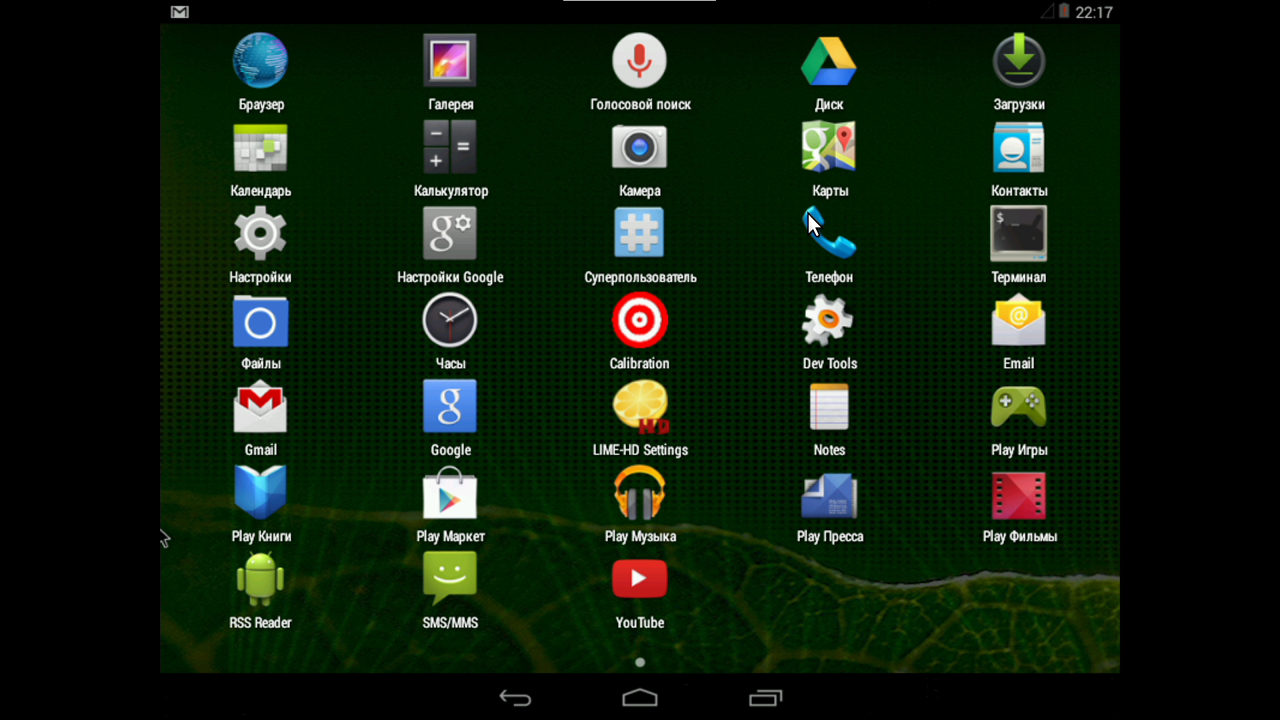 Подождите, пока программа не установится.
Подождите, пока программа не установится.
Ваш комментарий будет первым